Hoy en día, como los teléfonos inteligentes han tomado muchas cosas bajo su control, parece que ese día no está lejos, cuando todo estará en su teléfono inteligente y no tendrá que ir a ninguna parte por nada.
Sí, esto es cierto y se ve en los últimos años. Muchos usuarios de Android dependen completamente de sus dispositivos para realizar cualquier tarea y todos se deben a las aplicaciones.
Las aplicaciones son útiles para todos los usuarios, pero el problema es que cuando tu dispositivo tiene muchas aplicaciones almacenadas, tu dispositivo muestra un error, significa que tu Android deja de funcionar y empiezas a experimentar el bloqueo de las aplicaciones en tu Android.
Muchos usuarios se enfrentan a este problema y es uno de los problemas comunes. Tu Android deja de funcionar sin problemas y, por último, debes buscar algunos métodos que te puedan ayudar a salir de ese problema.
Así que hoy, he encontrado algunos de los mejores métodos para arreglar las aplicaciones que siguen estrellándose en Android. Este blog lo guiará de manera adecuada, por lo tanto, hágalo y sepa cómo solucionar las aplicaciones que siguen bloqueándose en los dispositivos Android.
Para resolver aplicaciones siguen fallando problema en Android, recomendamos esta herramienta:
Esta herramienta eficaz puede solucionar problemas de Android como bucle de arranque, pantalla negra, Android bloqueado, etc. en poco tiempo. Solo sigue estos 3 sencillos pasos:
- Descargue esta Reparación del Sistema Android herramienta (solo para PC) calificado como Excelente en Trustpilot.
- Inicie el programa y seleccione la marca, el nombre, el modelo, el país/región y el operador y haga clic en Next.
- Siga las instrucciones en pantalla y espere a que se complete el proceso de reparación.
Razones para que las aplicaciones fallen en Android
Cuando tus aplicaciones siguen cayendo, es posible que algo esté mal y es la causa del problema. Entonces, primero, es su responsabilidad saber por qué sucede esto en lugar de solucionar la situación.
Después de conocer las causas del problema, puede solucionarlos uno por uno.
- Básicamente, hay varias razones detrás de problemas que bloquean las aplicaciones, como actualizar el software de su dispositivo, pero olvida actualizar sus aplicaciones o descargar las actualizaciones de la aplicación, entonces ocurre el problema.
- Del mismo modo, cuando hay menos espacio de almacenamiento en su dispositivo, es posible que la aplicación no funcione correctamente y se bloquee. Esto sucede cuando ha almacenado demasiados datos en la memoria interna de su dispositivo.
- En tercer lugar, cuando no tienes conexión a Internet estable y estás tratando de usar las aplicaciones. Todas las aplicaciones requieren una buena conexión de red porque si la red es buena, obviamente su dispositivo y aplicaciones se ejecutarán en mejores condiciones.
Todas estas son algunas de las razones más comunes, que pueden llevar a problemas de bloqueo de aplicaciones en su dispositivo Android.
Sin embargo, como ya conoce los motivos de la falla de la aplicación, también se mencionan a continuación las mejores soluciones que son fáciles de seguir y le ayudarán a salir de la situación.
Solución recomendada: solucione el problema de bloqueo de aplicaciones de Android fácilmente
El problema de bloqueo de las aplicaciones de Android no es nuevo para los usuarios, ocurre muy a menudo en dispositivos inteligentes. Pero las soluciones manuales de problemas no funcionan en todos los casos. En tales situaciones, necesita una solución automática. Por lo tanto, siempre se recomienda utilizar la Android reparación herramienta.
Además de que las aplicaciones siguen fallando, esta herramienta también puede solucionar varios otros problemas de Android, como el error de pantalla negra de la muerte, Android atascado en el ciclo de arranque, fallas del sistema, phone que no se carga y mucho más.
Y la mejor parte es que tiene una interfaz muy fácil de usar que facilita aún más su trabajo. Para saber cómo funciona, siga su guía.

Note: Se recomienda descargar y usar el software solo en su computadora de escritorio o portátil. El software no funcionará en teléfonos móviles.
¿Cómo solucionar las aplicaciones siguen fallando problema en Android?
Los mejores métodos están aquí para resolver las aplicaciones que continúan fallando en android, así que no vayas a ninguna parte y síguelas una a una para ver si los métodos son útiles o no.
# Método 1: reinicia tu dispositivo Android

Cuando sufres problemas en las aplicaciones, sin pensar mucho, primero debes reiniciar tu dispositivo. Esto te ayudará a solucionar las aplicaciones que fallan, ya que todas las aplicaciones se acercarán.
Hacer este proceso hará que su teléfono esté libre de cualquier atasco de memoria y ahora su dispositivo funcionará mejor.
Para reiniciar su dispositivo, simplemente tiene que presionar el botón de Encendido por un tiempo prolongado hasta que vea el menú. Ahora haga clic en la opción Reiniciar y su teléfono se reiniciará.
Pero si este método no funciona, cambie al otro método para solucionar el problema.
# Método 2: borre los datos de la aplicación y la memoria cache
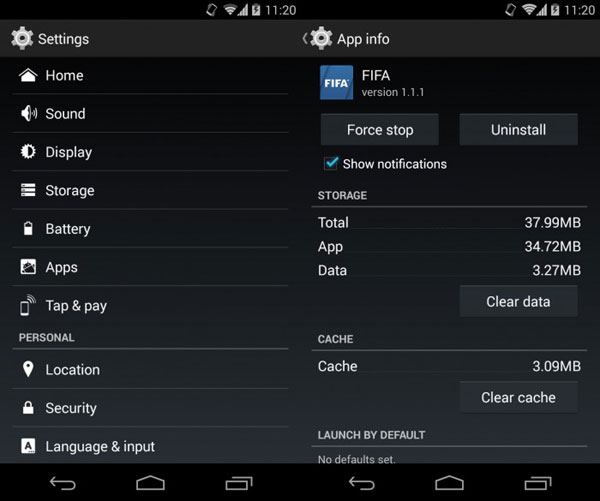
El uso regular de las aplicaciones puede ralentizar el rendimiento de sus dispositivos porque la memoria caché se almacena y no los borra. Esto sucede especialmente cuando utilizas algunas aplicaciones de redes sociales como Facebook, Twitter, WhatsApp, Viber, Instagram, etc.
Pero eliminar todos los datos de la aplicación y el caché lo ayudará a salir de esta situación. Para borrar los datos de la aplicación y la caché, siga los pasos dados:
Vaya a Configuración> Administrador de aplicaciones> Aplicaciones. Allí debe seleccionar la aplicación, que se cuelga y presionar Limpiar cache y Borrar datos.
# Método 3: conecte su dispositivo a una buena conexión a internet
Muchas veces sus aplicaciones se cuelgan debido a un cambio en la conexión de red a Wi-Fi o datos móviles. Si su dispositivo está recibiendo una red deficiente, sus aplicaciones pueden bloquearse. Entonces la selección de red juega un papel importante en la ejecución de aplicaciones.
Verifique sus datos si está conectado correctamente o no. Debe desactivar los datos de su dispositivo y luego reiniciar su dispositivo. Nuevamente encienda sus datos móviles o Wi-Fi para ver si el problema está resuelto o no. Incluso puede cambiar a otra conexión fuerte de Wi-Fi para ver si las aplicaciones funcionan o no.
# Método 4: abre espacio en tu Android
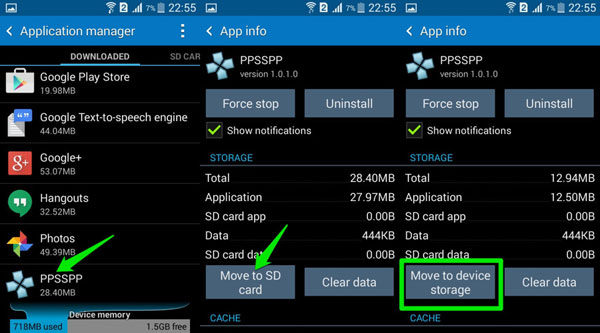
No tener suficiente espacio de almacenamiento es un gran problema para el problema de bloqueo de aplicaciones. Intente liberar espacio en su dispositivo eliminando esos datos o aplicaciones que no son de utilidad.
O puede mover sus datos a la tarjeta SD yendo a Configuración> Administrador de aplicaciones> Aplicaciones y seleccionar las aplicaciones que desea mover.
Luego ingresará a la página de información de la aplicación desde donde obtendrá la opción ‘Mover a tarjeta SD’. Esto te ayudará a hacer algo de espacio en tu Android y podrás salir de un problema de bloqueo de aplicaciones.
# Método 5: Actualiza tu software Android

Muchas veces las aplicaciones se cuelgan porque el software de su dispositivo no está actualizado. Por lo tanto, puede actualizar su software con la última versión y la nueva versión mejorará el rendimiento de su dispositivo y también puede corregir varios errores o problemas.
Para ver si su dispositivo necesita una actualización de software, primero vaya a Configuración> Desplácese hacia abajo y haga clic en Acerca de dispositivos> Actualización de software o Actualización del sistema.
# Método 6: Reinstalar las aplicaciones
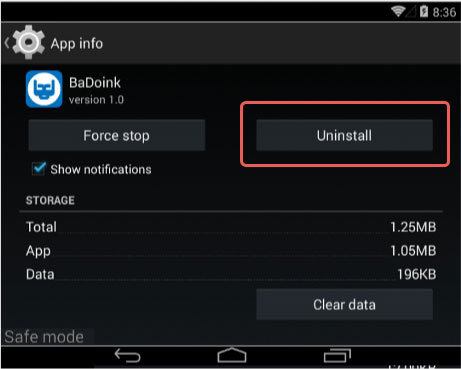
Muchas veces, algunas aplicaciones no se instalan correctamente en su dispositivo, lo que puede ser el motivo del problema de bloqueo de la aplicación. Si este es el problema, entonces debes reinstalar las aplicaciones.
Para eso, debe ir a Configuración> Administrador de aplicaciones / Aplicaciones y luego seleccionar la aplicación que desea desinstalar.
Después de hacer clic en la opción Desinstalar, espere unos minutos y vuelva a instalar las aplicaciones visitando Google Play Store.
# Método 7: actualiza todas tus aplicaciones

Mantener sus aplicaciones actualizadas es muy importante porque esto puede ayudarlo a solucionar cualquier problema como congelamiento o bloqueo. Los desarrolladores siempre intentan dar a sus usuarios una mejor experiencia de todas las aplicaciones sin complicaciones.
Por lo tanto, cada vez que reciba una actualización de sus aplicaciones, no olvide actualizar para solucionar el problema. Para actualizar las aplicaciones, siga los pasos:
- Primero abre la aplicación Google Play
- Ahora abre el menú
- Toca Mis aplicaciones y juegos
- Haga clic en Actualizar todas las opciones o solo en las aplicaciones que requieren actualizaciones
# Método 8: partición Wipe Cache
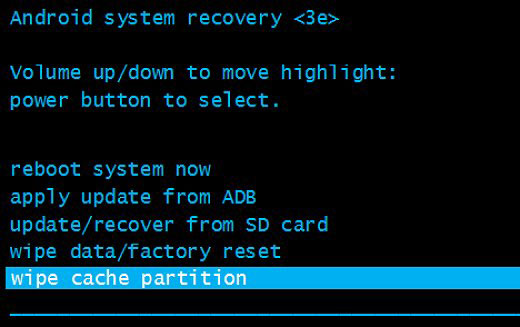
Borrar la eliminación de la partición de caché lo ayudará a eliminar cualquier problema en android como archivos basura o aquellos archivos que se almacenan temporalmente. Puede eliminar fácilmente todos los archivos o datos no deseados eliminando la partición de caché.
Para eso, debe presionar el botón de encendido y el botón de bajar volumen juntos para que su dispositivo pueda iniciarse en modo de recuperación. Después de esto, aparecerán varias opciones en su pantalla desde donde debe seleccionar Limpiar partición de caché.
Una vez que el proceso haya finalizado, seleccione “reiniciar el sistema” de la lista. Este método te ayudará a salir de la situación no deseada.
# Método 9: Restablecimiento de fábrica
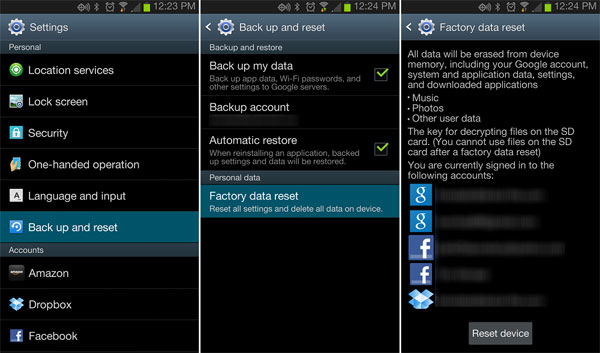
Cuando no todos los métodos anteriores funcionan, puede intentar este último paso para solucionar el problema. El restablecimiento de fábrica es el paso, que eliminará todos sus datos de su dispositivo, incluidas aplicaciones, configuraciones, archivos, etc.
Por lo tanto, antes de realizar este proceso, no olvide hacer una copia de seguridad de todos sus datos en un lugar seguro. Luego sigue los pasos a continuación:
Vaya a Inicio Configuración> Copia de seguridad y reinicio> Haga clic en Restablecer datos de fábrica> Restablecer dispositivo para confirmarlo
Cómo recuperar los datos perdidos después del restablecimiento de fábrica?
Bueno, ya se aconseja hacer una copia de seguridad de todos sus datos esenciales en un lugar seguro. Además, si olvida realizar una copia de seguridad y, sin querer, pierde sus datos, puede recuperarlos utilizando el software de recuperación de datos de Android.
Este es el mejor software para Android que restaura todos los datos que se pierden por cualquier motivo. Funciona en todas las versiones de Android y es compatible con todos los teléfonos inteligentes Android. Entonces, sin perder tiempo, descargue Android recuperación de datos y rescate sus datos borrados.
Consejos para evitar el problema de bloqueo de aplicaciones en Android
Los usuarios de Android pueden enfrentar este problema en cualquier momento, pero hay algunas maneras de evitar que ocurra dicha condición. Seguirlos puede ayudarlo a mantenerse alejado de los problemas de bloqueo de aplicaciones. Algunos de ellos incluyen:
- No instales demasiadas aplicaciones en tu dispositivo
- Siempre borre los datos de su caché y los datos de la aplicación
- También asegúrese de que todas sus aplicaciones estén actualizadas, incluido el software de su dispositivo
Conclusión
En general, se vio que cuando los usuarios de Android instalan muchas aplicaciones y el software no está actualizado, las aplicaciones se bloquean. Por lo tanto, los usuarios deben evitar instalar todas las aplicaciones no deseadas y tratar de crear algo de espacio libre para que el dispositivo funcione sin problemas.
Además, cuando alguno de ustedes se encuentre con un problema como este, no olvide seguir los métodos que he mencionado en este blog.

James Leak is a technology expert and lives in New York. Previously, he was working on Symbian OS and was trying to solve many issues related to it. From childhood, he was very much interested in technology field and loves to write blogs related to Android and other OS. So he maintained that and currently, James is working for es.androiddata-recovery.com where he contribute several articles about errors/issues or data loss situation related to Android. He keeps daily updates on news or rumors or what is happening in this new technology world. Apart from blogging, he loves to travel, play games and reading books.